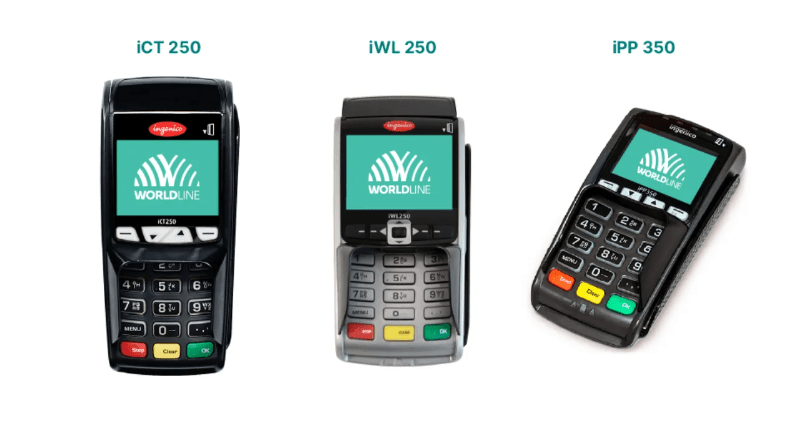Kortterminal
-
Fejlkoder kan betyde mange ting. Vi har samlet de hyppigste fejlkoder her:
Fejlkode: 05
Transaktionen er afvist af kortudsteder. Kunden skal kontakte sin bank.
Fejlkode: 55 + 1221 + 1017
Forkert PIN kode. Kunden kan prøve igen.
Fejlkode: 58 + 1009 + 1400
Ingen indløsningsaftale med det pågældende kortselskab. Kunden må prøve med et andet kort.
Fejlkode: 51 + 61 + 1260 + 1021
Det aktuelle køb overskrider kortets begrænsninger. Kunden skal kontakte deres bank.
Fejlkode: Y3 + Z3 + 5000 + 1618
Ingen forbindelse til terminalen. Prøv at genstarte terminalen ved at trykke på Gul knap = Clear samtidig med komma og punktum-knappen. Hold dem nede et kort øjeblik så genstarter terminalen. Hvis terminalen går ud, tryk på den grønne knap, dette starter terminalen igen.
Fejlkode: 1780 + 1606
Forkert dato/tid. Afstem terminalen 2 gange i træk og tjek om dato, måned og år står korrekt. Hvis ikke, ring da til support, så opdaterer vi terminalen manuelt. Hvis den kode du får på din terminal ikke er listet herunder, kontakt da venligst vores support.
-
Normalt skyldes fejlmeddelelsen, at terminalen ikke kan oprette forbindelse til vores server i øjeblikket på grund af netværksfejl.
Genstart terminalen ved at holde punktum/komma (.,) og den gule tast (CLEAR) nede samtidigt i et par sekunder. Vent et øjeblik, herefter forsøg med transaktionen eller lav en dagsafslutning.
Hvis du har en stationær terminal, skal du muligvis genstarte din router.
Hvis dette ikke løser fejlen, skal du kontakte os, så hjælper vi dig.
Ring til os på +45 78 79 47 00 (valg 2), eller send os en mail på support.nordics@worldline.com.
-
DCC (Dynamic Currency Conversion, altså dynamisk valutaomregner) er en service der tilbyder dine kunder at betale i deres vante hjemmevaluta, hvis de vælger dette – omregnet med konkurrencedygtige valutakurser.
Det koster dig intet og er en god ekstra tjeneste at tilbyde dine udenlandske kunder.
-
Du kan dagsafslutte terminalen på to forskellige måder, afhængigt af terminaltypen. (IWL – ICT – IPP eller Move – Desk – Lane):
IWL – ICT – IPP
Tryk på “Menu” -> (2) -> “OK” (Grøn knap)
Move – Desk – Lane
Tryk på “Menu-knappen” -> (1) Transaktioner -> (1) Dagsafslutning
Efter dagsafslutningen er gennemført, er terminalen tømt for transaktioner. Disse kan efterfølgende finds på reports.bambora.com.
-
De fleste fejl kan løses ved at genstarte terminalen (tryk og hold CLEAR- og komma-knappen samtidigt).
-
Hvis du har planer om at overdrage din virksomhed og dermed din terminal til en anden person, så skal vi få dette at vide i god tid.
I tilfælde af at du har planer om at overdrage din virksomhed til en anden, venligst kontakt Salg med det samme:
TLF: +45 78 79 47 00 (tast 1 for Salg) -
Hvis din terminal skal indstilles til at udskrive flere kvitteringer, bedes du kontakte os i Support, og vi sætter det op for dig. +45 78 79 47 00 (valg 2), eller support.nordics@worldline.com
-
Hvis din terminal skal indstilles til ikke at bruge underenheder, dvs. øre, bedes du kontakte os i Support, og vi sætter det op for dig. +45 78 79 47 00 (valg 2), eller support.nordics@worldline.com.
På den måde arbejder din terminal kun i hele beløb.
-
Indsæt strøm- og netværkskablet bag på din terminal. Begge kabler findes i dit startsæt. Tilslut derefter netværkskablet til din internet router, så er du i gang!
Sørg for, at netværksikonet i midten af skærmen (tre små firkanter) er grønne.
- Er netværkssymbolet grønt? Så har terminalen netværksforbindelse.
- Har den ikke et netværkssymbol? Så er terminalen ikke forbundet med netværkskablet eller til internet routeren.
- Er netværkssymbolet hvidt? Så er terminalen forbundet med netværkskabel og muligvis til routeren, men den har ikke modtaget en IP-adresse og har derfor ikke forbindelse til netværket.
Tal med din it-afdeling eller konsulent, hvis du har det hvide symbol. Dette kan betyde, at du har et lukket netværk (f.eks. Kræver specielle IP-adresser eller åbning af porte på dit netværk). Hvis det er nødvendigt at oprette en statisk IP-adresse, finder du instruktioner til dette i vores manual.
-
Oplad terminalen før du begynder at bruge den ved at placere den i dockingstationen, som følger med i din startpakke. For at opnå maksimal levetid på batteriet, lades terminalen til den er fuldt opladet (ca. 7 timer) første gang. Kontroller så at terminalen har netværkssignal. Du finder nogle farvede bjælker på venstre side af terminalskærmen, og disse indikerer signalstyrken. Hvis terminalen har netværksforbindelse, vil telekomoperatørens navn også være synlig, f.eks. Telia.
-
Du kan opdatere indstillingerne på terminalen på to forskellige måder, afhængigt af terminaltypen. (IWL – ICT – IPP eller Move – Desk – Lane):
IWL – ICT – IPP
Tryk på “Menu” -> (6) Indstillinger -> (1) Opdater parameter -> Brug terminalkoden fra din velkomstmail, eller kontakt vores support for yderligere hjælp.
Move – Desk – Lane
Tryk på “Menu” -> (4) Support -> (3) Terminal Management -> (1) Opdater parameter
-
Ved manuel opdatering, følg da denne guide:
For terminalmodeller IWL, ICT og IPP:
- Tryk på Menu
- Vælg Indstillinger
- Vælg Software opdatering
- Indtast terminal password 2020 og vent til terminalen har gennemført opdateringen
Venligst undgå at afbryde en igangværende opdatering.
For terminalmodeller MOVE, DESK og LANE:
- Tryk på Menu
- Vælg Support
- Vælg Terminal Management
- Vælg Software opdatering og vent til terminalen har gennemført opdateringen
Venligst undgå at afbryde en igangværende opdatering.
Alle vore terminaler opdateres som udgangspunkt automatisk når du foretager en dagsafslutning.
-
Hvis du vil have din terminal til automatisk at lave en dagsafslutning hver dag, så kontakt os i Support, og vi sætter det op for dig. +45 78 79 47 00 (valg 2), eller support.nordics@worldline.com.
Du vælger selv, på hvilket tidspunkt på dagen din terminal skal lave en automatisk dagsafslutning.
-
Vi sender dig en returlabel på egen regning, så vi sørger for, at pakken er sporbar og sikrer, at den er leveret til den rigtige adresse, og at vi ved præcis, hvornår vi modtog de sendte artikler.
NB: Undlad venligst at sende terminalen uden først at have kontaktet os, så din pakke sendes til den rigtige adresse og bruger de rigtige forsendelsesmidler.
-
Reservationer sletter sig efter et vist antal dage, hvis de ikke er hævet.
Indtil du hæver denne reservation, forbliver det en reservation, ikke et faktisk træk på kortholderens konto.
Hvis en kortholder ser ud til at have fået reserveret flere penge end forventet, kan du nemt hjælpe denne kunde ved at sende dem en skrivelse om, at du, webshoppen, ikke gør krav på den pågældende reservation længere, og kortholderens bank kan herefter frigive reservationen.
-
Udprintning af kvitterings- eller transaktionsliste skal gøres inden terminalen dagsafsluttes. Hvis du ønsker at gennemgå dine transaktioner efter terminalen er dagsafsluttet, kan du finde dem på reports.bambora.com.
Du kan udprinte kvitteringsliste på to forskellige måder, afhængigt af terminaltypen. (IWL – ICT – IPP eller Move – Desk – Lane):
IWL – ICT – IPP
Tryk på “Menu” -> (4) Rapporter -> (3) Kvitteringsliste -> “Menu” mens listen er synlig på skærmen -> (1) Print
Move – Desk – Lane
Tryk på “Menu” -> (2) Rapporter -> (2) “Kvitteringsliste” -> (1) Review -> Print ud på “Menu-knappen”
-
Hvis din terminal skal indstilles til at spørge efter drikkepenge, så kontakt os i Support, og vi sætter det op for dig. +45 78 79 47 00 (valg 2), eller support.nordics@worldline.com.
Det fungerer således: Din terminal spørger kortholderen, om han/hun vil give drikkepenge. Hvis de vælger ja ved at trykke på den pågældende knap under skærmen, bliver de spurgt, hvor meget de vil betale i alt, drikkepenge inkluderet.
-
Hvis din terminal skal indstilles til at have ekspedient-funktionen, bedes du kontakte os i Support, og vi sætter det op for dig. +45 78 79 47 00 (valg 2), eller support.nordics@worldline.com.
-
Forskellen i udbetaling afhænger i de fleste tilfælde af jeres aftale. Normalt er jeres salg udbetalt efter 2 bankdage, men der er enkelte parametre, der kan gøre en forskel. De mest almindelige eksempler er:
Nettoudbetaling
Når du som kunde har nettoudbetaling, trækker vi servicegebyrerne fra dit salg dagligt ved indbetaling.Eksterne aftaler såsom American Express & Diners Club
Hvis du har aftaler med for eksempel American Express eller Diners Club, håndteres transaktionen af dem og udbetales derfor separat.Forsinkelse af udbetaling
Afhængigt af hvilken aftale du har med os, kan du have vilkår, der giver forskudte udbetalinger.Tøv ikke med at kontakte os, hvis du har spørgsmål. Vi hjælper dig gerne.
-
Dette problem kan som regel opstå, hvis din terminal ikke har netværksforbindelse.
Vi anbefaler derfor, at du kontrollerer, at du har dækning (mobilterminal) eller at internet routeren er tilsluttet og at netværkskablet er korrekt sat i terminalen.
Foretag derefter en genstart af terminalen ved at; holde den gule CLEAR-knap og punktum/komma knappen nede på samme tid. Tænd for terminalen ved at trykke på OK.
Hold derefter øje med netværkssymbolet til venstre på skærmen eller de grønne firkanter i midten af skærmen (afhængigt af din terminaltype).
Kan den stadig ikke godkendte køb? - Kontakt vores support på telefon +45 78 79 47 00.
-
Er din terminal sat til almindeligvis at skrive én kvittering ud, kan det i visse scenarier godt alligevel ske, at der udskrives 2 kvitteringer. I disse tilfælde er det vigtigt at give kunden "kundens kopi" og beholde "butikkens kopi".
Grunden til at den til tider udskriver to kvitteringer, er at sikre, at transaktionerne kan autoriseres og at du får dine penge. Kan terminalen fx. ikke forbinde med internettet, så vil den alligevel kunne modtage transaktionen. I tilfælde af at der sker noget som helst, kan butikkens kopi af kvitteringen hjælpe at genskabe transaktionen hos den pågældende kortindløser.
Så husk: GEM "butikkens kopi"!
-
Log ind på www.reports.bambora.com
Gå til Indstillinger
Gå til Terminaler
Her finder du dit adgangskode.
-
Sørg for at din terminal er tilsluttet internettet. Hvis det stadig ikke virker, er du velkommen til at kontakte vores support. Du kan kontakte os på +45 78 79 47 00 eller support.nordics@worldline.com.
-
Åbn låget på bonrulleholderen, tag den gamle papirfremfører af og tilslut den nye papirfremfører på samme måde. Kontroller, om din terminal kan fremføre papir ved at holde CLEAR-knappen nede i nogle sekunder.
-
Tjek din forbindelse ved at kontrollere signalstyrken i øverste venstre hjørne af skærmen. Du kan kontrollere, om SIM'et er forbundet til udbyderen ved at søge efter udbyderens navn (fx "Telia") på skærmen.
Hvis det ikke virker, så kontakt os i support, og vi hjælper dig.
-
Forsøg at vende kvitterullen. Betalingsterminalen er udstyret med en termisk printer, der bruger varme til at udskrive tekst på kvitteringspapiret. Kun den ene side af kvitterullen kan modtage trykt tekst.
Hvis du vil teste, om betalingsterminalen kan udskrive en kvittering, skal du holde CLEAR-knappen nede i et par sekunder.
Hvis problemet fortsætter, så kontakt os, så hjælper vi dig! Ring til os på +45 78 79 47 00 (valg 2), eller send os en mail på support.nordics@worldline.com.
-
Kontroller, at kvitterullen er korrekt placeret. Kun den ene side af papiret er varmefølsomt, hvilket gør det muligt at udskrive tekst.
-
Tryk på Menu-knappen -> (1) Transaktioner -> (3) Annullering
-
Tryk på Menu-knappen -> (2) Rapporter -> (3) Kvitteringskopi
-
Tryk på Menu-knappen -> (3) Indstillinger -> (1) Brugerprofil -> (2) Sprog